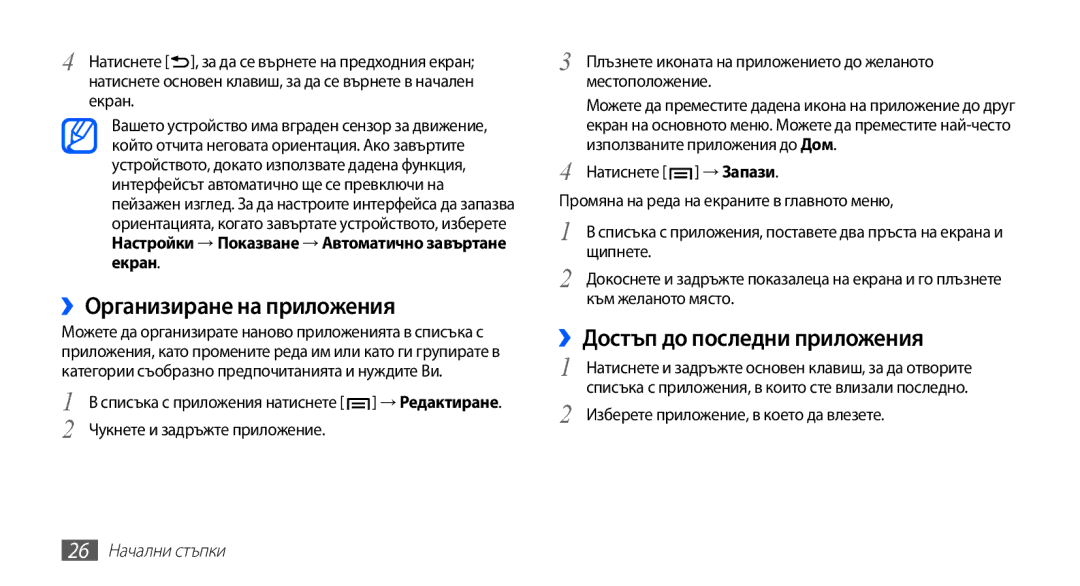4 Натиснете [![]() ], за да се върнете на предходния екран; натиснете основен клавиш, за да се върнете в начален екран.
], за да се върнете на предходния екран; натиснете основен клавиш, за да се върнете в начален екран.
Вашето устройство има вграден сензор за движение, който отчита неговата ориентация. Ако завъртите устройството, докато използвате дадена функция, интерфейсът автоматично ще се превключи на пейзажен изглед. За да настроите интерфейса да запазва ориентацията, когато завъртате устройството, изберете
Настройки → Показване → Автоматично завъртане екран.
››Организиране на приложения
Можете да организирате наново приложенията в списъка с приложения, като промените реда им или като ги групирате в категории съобразно предпочитанията и нуждите Ви.
1 В списъка с приложения натиснете [![]() ] → Редактиране. 2 Чукнете и задръжте приложение.
] → Редактиране. 2 Чукнете и задръжте приложение.
3 Плъзнете иконата на приложението до желаното местоположение.
Можете да преместите дадена икона на приложение до друг екран на основното меню. Можете да преместите
4 Натиснете [ ![]() ] → Запази.
] → Запази.
Промяна на реда на екраните в главното меню,
1 В списъка с приложения, поставете два пръста на екрана и щипнете.
2 Докоснете и задръжте показалеца на екрана и го плъзнете към желаното място.
››Достъп до последни приложения
1 Натиснете и задръжте основен клавиш, за да отворите списъка с приложения, в които сте влизали последно.